Az emberek különféle problémákkal szembesülhetnek a számítógép hangjával kapcsolatban, például Windows 10/8/7 vagy Mac OS X rendszeren nincs hang. Ha ilyen problémákkal találkozik, ne aggódjon, általában szoftver, de nem hardver okozza.
Ezen túlmenően ebben az oktatóanyagban megvizsgáljuk, miért nincs hang a számítógépen, és hogyan lehet megszabadulni ettől a problémától. Csak annyit kell tennie, hogy figyelmesen olvassa el ezt a cikket, és egyenként hajtsa végre a megoldásokat.

Javítsa ki a hangproblémákat a számítógépen
Számos tényező vezethet ahhoz a problémához, hogy a hang nem működik a számítógépen, és a leggyakoribb okok a következők:
1. A hang Bluetooth-on keresztül külső eszközökre kerül, mint például a külső hangszóró. Ha bekapcsolta a Bluetooth-ot a számítógépen, a hang automatikusan a külső hangszóróba vagy fejhallgatóba kerül a Bluetooth-on keresztül.
2. Az audio meghajtó elavult. Ha valami baj történik az audio illesztőprogramban, akkor a számítógép hangja nem stabil vagy eltűnik.
3. Nem megfelelő audiobeállítások, például a helytelen lejátszó eszköz, az audio formátum vagy a hangerő.
4. Vírus vagy rosszindulatú program támadja meg számítógépét.
Az átlagos emberek számára lehetetlen diagnosztizálni, hogy miért nincs hang a számítógépen; az alábbi megoldásokkal azonban továbbra is megoldhatja a problémát.
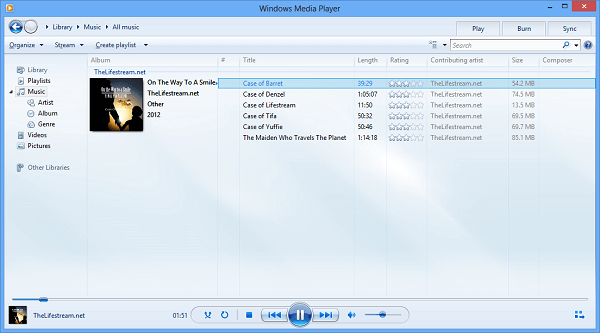
Ha külső gyártótól származó médialejátszót használ, és nem talál hangot a számítógépen, akkor próbáljon meg másikat audiolejátszók, különösen a Windows Media Player, a QuickTime először. A Windows és a Mac OS X natív médialejátszó programjai.
Másrészt, játsszon egy másik zene- vagy videofájlt. Lehet, hogy hangfájlja némítva van, vagy a harmadik fél lejátszója nem kompatibilis a számítógépével.
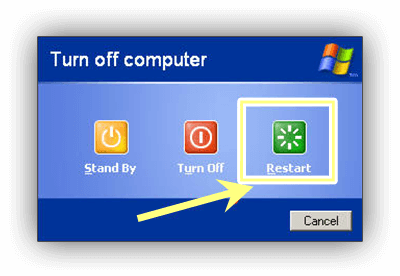
Időnként az operációs rendszer nem tölti be az audio illesztőprogramot sikeresen. Ennek eredményeként nem lehet hang a számítógépen. Ilyen esetekben a számítógép egyszerű újraindítása gyorsan megoldhatja a problémát.
Noha a megoldás egyszerű, a legtöbb esetben érdemes kipróbálni és hatékony. Ezenkívül újraindíthatja a biztonságos módot, és ellenőrizheti, hogy a hang megfelelően működik-e.
Lehet hogy kell: A Toshiba laptop újraindítása.
A Windows vagy Mac OS X hangmentességének problémájának megoldásához az alábbi útmutatókkal állítsa helyre az audiobeállításokat.
A hang beállítása Windows rendszeren
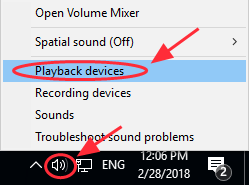
1 lépés Kattintson a jobb gombbal a jobb alsó sarokban található hangerő ikonra, és válassza a Lejátszási eszközök lehetőséget.
2 lépés Lépjen a Hang párbeszédpanel Lejátszás lapjára, ellenőrizze az Alapértelmezett eszközt, és nyomja meg az Alapértelmezés beállítása gombot.
3 lépés Ezután kattintson a Tulajdonságok gombra a következő párbeszédpanel megnyitásához. Haladjon az Advanced fülre, válassza ki a legördülő menüből egy audio formátumot, és nyomja meg a Test gombot. Próbálja ki egy másik audio formátumot, amíg meg nem találja a tökéleteset.
4 lépés A beállítások mentéséhez nyomja meg az OK gombot.
Az audio beállítása a Mac OS X rendszeren
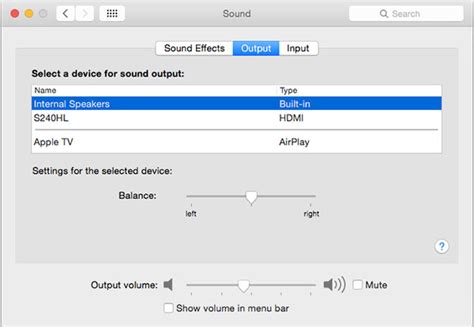
1 lépés Kattintson és bontsa ki az Apple menüt, válassza a Rendszerbeállítások lehetőséget, majd válassza a Hang lehetőséget a Hang párbeszédpanel megnyitásához.
2 lépés Menjen a Kimenet fülre, és meg fogja mutatni a hang beállításait. Megjavítani nincs hang a Mac rendszeren, állítsa be a belső hangszórókat kimeneti eszközként.
3 lépés Ezután állítsa be a Balance és Output hangerejét, amíg meg nem kapja a kívánt hatást. Mindenképpen törölje a Némítás lehetőséget.
Mint korábban említettük, az elavult audio illesztőprogramok különféle problémákat okozhatnak, többek között a számítógép hangjának hiányát. Valójában manuálisan frissítheti.
Az audio illesztőprogram frissítése Windows rendszeren
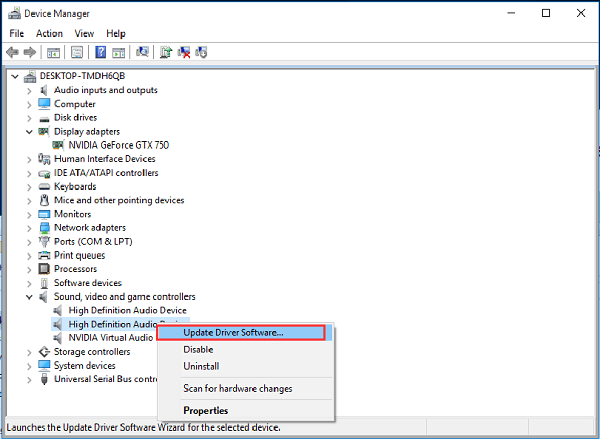
1 lépés Keresse meg az Eszközkezelőt a Start menüben, és kattintson rá. Csatlakoztassa a számítógépet egy Wi-Fi hálózathoz.
2 lépés Keresse meg és bővítse a hang-, video- és játékvezérlők entitását. Kattintson a jobb gombbal minden audio-illesztőprogramra, és válassza az Illesztőprogram-szoftver frissítése lehetőséget.
3 lépés Ezután a Windows automatikusan letölti és telepíti a legújabb audio illesztőprogramot.
Az audio illesztőprogram frissítése a Mac OS X rendszeren
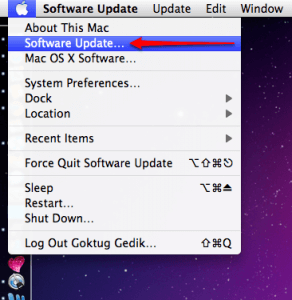
Ha a natív hangkártyát használja, akkor az Macintosh gépeken nem frissítheti külön az audio illesztőprogramot. Ehelyett frissítenie kell a szoftvert, amely tartalmazza a legújabb audio illesztőprogramot. Lépjen az Apple menübe, válassza a Szoftverfrissítés elemet, majd kapja meg a legfrissebb frissítést.
A Microsoft bevezetett egy sor hibaelhárítást a legújabb Windows rendszerekben. Bízhat benne, hogy egyszerűen nem javít hangot a Windows 10 rendszeren.
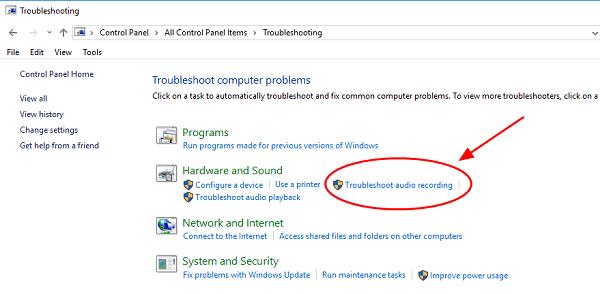
1 lépés Futtassa a Vezérlőpultot, ugorjon a Hibaelhárítás -> Hardver és hang elemre, majd kattintson a Hangfelvétel hibaelhárítása lehetőségre.
2 lépés Ezután jelölje be a Javítás automatikus alkalmazása jelölőnégyzetet, és nyomja meg a Tovább gombot a hibaelhárítás elindításához.
Most megszabadulhat a számítógépes hangmentesség problémájától, ha az útmutatókat követi. Mint láthatja, mind az 5 megoldást könnyű végrehajtani. Ha bármilyen kérdése van a hangproblémákkal kapcsolatban, nyugodtan kommentálja az alábbiakat, és meglátjuk, mit tehetnénk még jobban.